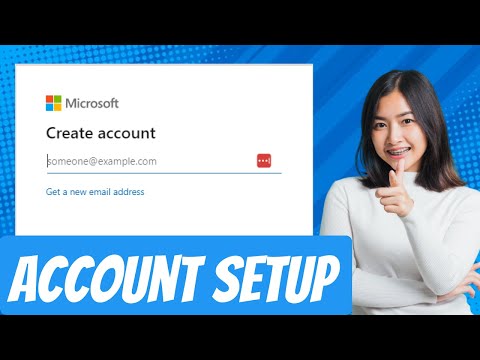এই উইকিহো আপনাকে শেখাবে কিভাবে আপনার কম্পিউটার বা একটি প্রাচীরের সকেট ব্যবহার করে একটি কিন্ডল পেপারহাইট চার্জ করতে হয়। আপনার কিন্ডল পেপারহাইট যে ইউএসবি কেবলটি নিয়ে এসেছিল তা কম্পিউটার বা দেয়াল সকেট ব্যবহার করে চার্জ করতে ব্যবহার করা যেতে পারে, যদি আপনার প্রয়োজনীয় প্লাগ থাকে।
ধাপ
2 এর পদ্ধতি 1: একটি কম্পিউটার ব্যবহার করা

পদক্ষেপ 1. নিশ্চিত করুন যে আপনার কাছে সঠিক ইউএসবি কেবল রয়েছে।
আপনার Kindle Paperwhite একটি USB-to-micro-USB তারের সাথে আসে। যদি আপনার আসল তারের না থাকে, আপনি অনেক খুচরা বিক্রেতার কাছ থেকে একটি USB-to-micro-USB কিনতে পারেন।

ধাপ 2. আপনার Paperwhite নীচে তারের ছোট প্রান্ত প্লাগ।
আপনি আপনার কিন্ডল পেপারহাইটের নিচের কেন্দ্রে ছোট ডিম্বাকৃতির পোর্ট পাবেন।

ধাপ 3. আপনার কম্পিউটারে তারের বড় প্রান্তটি প্লাগ করুন।
যদি আপনার একটি অল-ইন-ওয়ান কম্পিউটার থাকে, তাহলে আপনি আপনার মনিটরের পিছনে অতিরিক্ত ইউএসবি পোর্ট পাবেন; আপনার যদি একটি ল্যাপটপ থাকে তবে আপনি এগুলি পাশে পাবেন; যদি আপনার একটি CPU টাওয়ার থাকে, আপনি সামনের দিকে কয়েকটি অতিরিক্ত USB পোর্ট পাবেন। এই ইউএসবি সংযোগগুলি শুধুমাত্র পোর্টেই একভাবে ফিট করে, তাই যদি এটি প্রথমবার না যায়, তাহলে এটি 180 ডিগ্রি উল্টান এবং আবার চেষ্টা করুন।
- একবার আপনার Kindle Paperwhite চার্জ করা শুরু করলে, আপনার তারের পাশের LED আলোটি অ্যাম্বারকে আলোকিত করবে, যাতে বোঝা যায় যে ব্যাটারি চার্জ হচ্ছে। স্ক্রিনে, আপনি উপরের ডানদিকে কোণায় থাকা ব্যাটারি আইকনে একটি বজ্রপাতের আইকন দেখতে পাবেন। আলো পূর্ণ হলে সবুজ হয়ে যায়।
- একটি মৃত বা নিষ্কাশিত ব্যাটারি থেকে, একটি সম্পূর্ণ চার্জ একটি কম্পিউটার ব্যবহার করে প্রায় 3 ঘন্টা সময় নিতে পারে।

ধাপ 4. আপনার কম্পিউটার থেকে আপনার চার্জ করা Kindle Paperwhite আনপ্লাগ করুন।
যখন LED আলো সবুজ হয়, আপনার ব্যাটারি পূর্ণ হয় এবং চার্জিং সম্পন্ন হয়, তাই আপনি এটি আপনার কম্পিউটার থেকে আনপ্লাগ করে ব্যবহার করতে পারেন।
2 এর পদ্ধতি 2: একটি ওয়াল সকেট ব্যবহার করা

পদক্ষেপ 1. নিশ্চিত করুন যে আপনার একটি উপযুক্ত ওয়াল অ্যাডাপ্টার আছে।
এগুলি হল অ্যাডাপ্টার যা আপনি আপনার ইউএসবি প্লাগ এবং তারপর প্রাচীর মধ্যে প্লাগ। আপনি কিন্ডল 2, কিন্ডল কীবোর্ড, কিন্ডল ফায়ার এবং আইফোনের সাথে আসা ওয়াল অ্যাডাপ্টার ব্যবহার করতে পারেন। কিন্ডল পেপারহাইট 5, 25V পর্যন্ত গ্রহণ করতে পারে, তাই আপনি 5, 25V বা তার কম আউটপুট সহ ওয়াল অ্যাডাপ্টার কিনতে পারেন।
আপনি ওয়ালমার্ট এবং অ্যামাজন সহ অনেক খুচরা বিক্রেতা থেকে এই অ্যাডাপ্টারগুলি কিনতে পারেন।

ধাপ 2. ওয়াল অ্যাডাপ্টারটিকে একটি ওয়াল সকেটে প্লাগ করুন।
এই প্রাচীর অ্যাডাপ্টারটি একটি প্রাচীর সকেট বা একটি এক্সটেনশন কর্ডের মধ্যে ফিট করা উচিত।

ধাপ the. তারের বড় ইউএসবি প্রান্তটি আপনার ওয়াল অ্যাডাপ্টারের সাথে সংযুক্ত করুন।
আপনি আপনার অ্যাডাপ্টারের সামনে বা পাশের একটিতে ইউএসবি পোর্ট দেখতে পাবেন।

ধাপ 4. আপনার Paperwhite নীচে তারের ছোট মাইক্রো-ইউএসবি পাশ প্লাগ করুন।
ছোট ডিম্বাকৃতির পোর্টটি আপনার কিন্ডল পেপারহাইটের নিচের কেন্দ্রে অবস্থিত। একবার পেপারহাইট চার্জ করা শুরু করলে, LED আলো অ্যাম্বারে পরিণত হবে যাতে ব্যাটারি চার্জ হচ্ছে তা বোঝা যায়। আলো পূর্ণ হলে সবুজ হয়ে যায়।
একটি মৃত বা নিষ্কাশিত ব্যাটারি থেকে, একটি প্রাচীর সকেট এবং অ্যাডাপ্টার ব্যবহার করে একটি পূর্ণ চার্জ প্রায় 1-2 ঘন্টা সময় নিতে পারে।

ধাপ 5. ওয়াল অ্যাডাপ্টার থেকে আপনার Kindle Paperwhite সংযোগ বিচ্ছিন্ন করুন।
যখন LED আলো সবুজ হয়, আপনার ব্যাটারি চার্জ করা হয়ে যায় এবং আপনি আপনার কিন্ডল থেকে USB তারের সরাতে পারেন।
ভিডিও - এই পরিষেবাটি ব্যবহার করে, কিছু তথ্য ইউটিউবের সাথে শেয়ার করা যেতে পারে।

পরামর্শ
- যদি আপনার কিন্ডল প্লাগ ইন থাকে কিন্তু চার্জ না হয়, তাহলে আপনি একটি ভিন্ন ইউএসবি থেকে মাইক্রো-ইউএসবি চার্জার ব্যবহার করার চেষ্টা করতে পারেন।
- যদি আপনার Kindle Paperwhite প্লাগ ইন থাকে কিন্তু চার্জ না হয়, তাহলে আপনি 20-30 সেকেন্ডের জন্য পাওয়ার বোতাম টিপে ধরে রেখে পুনরায় চালু করার চেষ্টা করতে পারেন।